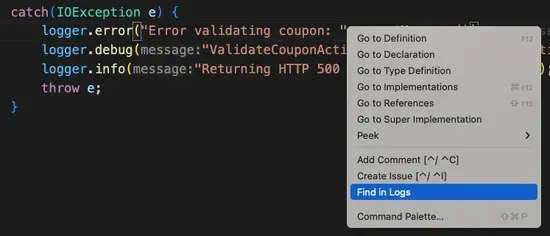Pas besoin de ralentir votre enquête en basculant entre votre IDE et votre navigateur pour rechercher le log. CodeStream intègre l'expérience de recherche de logs New Relic directement dans votre IDE ! Cliquez sur l'entrée View Logs pour tout service répertorié dans le volet CodeStream ou cliquez sur l'icône View Logs dans la navigation globale de CodeStream.
La liste déroulante en haut de la page reflète le service actuellement sélectionné dans l'arborescence du volet CodeStream. Cependant, vous êtes libre de choisir n'importe quel service ou entité pour afficher son log.
Si l'entité choisie possède des partitions, vous pouvez affiner davantage votre recherche en sélectionnant des partitions spécifiques dans la liste déroulante.
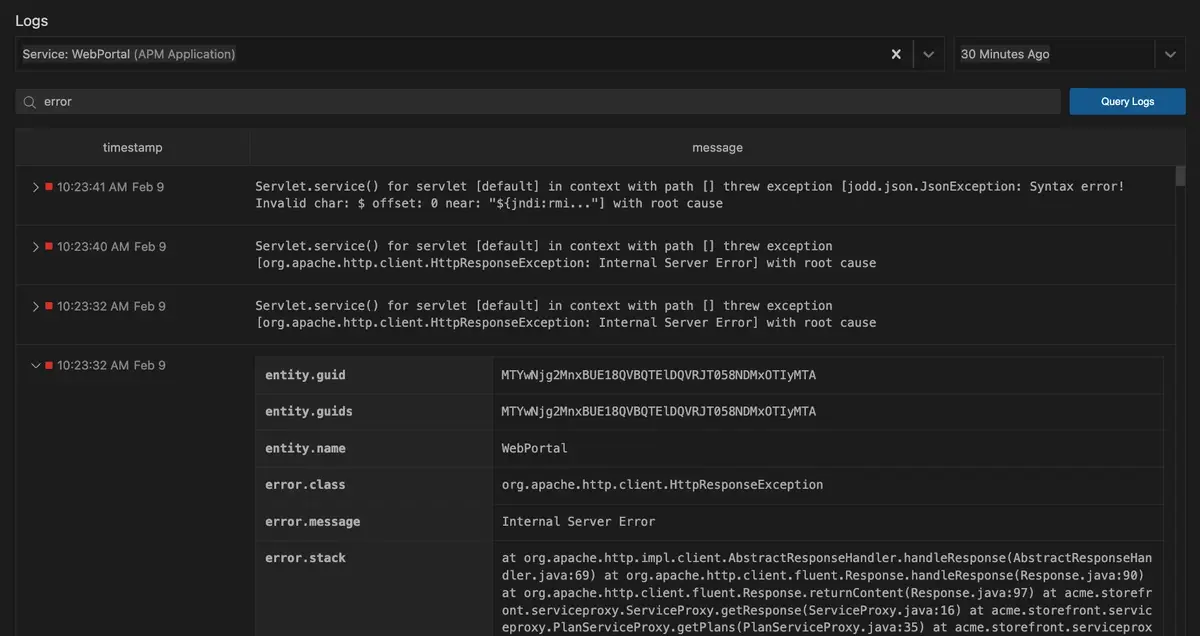
Développez les entrées log pour obtenir des informations détaillées en cliquant sur le signe d’insertion à côté d’elles. Passez la souris sur n’importe quelle valeur pour la copier.
Si vous avez affiné vos résultats à l'aide d'une recherche par mot-clé (par exemple, pour un message d'erreur) et que vous souhaitez maintenant voir un résultat spécifique dans son contexte, passez la souris sur l'entrée et cliquez sur le bouton Afficher le log environnant qui apparaît à droite. Cela épinglera ce résultat spécifique et affichera ensuite les entrées log qui l'ont précédé et suivi dans le fichier de log.
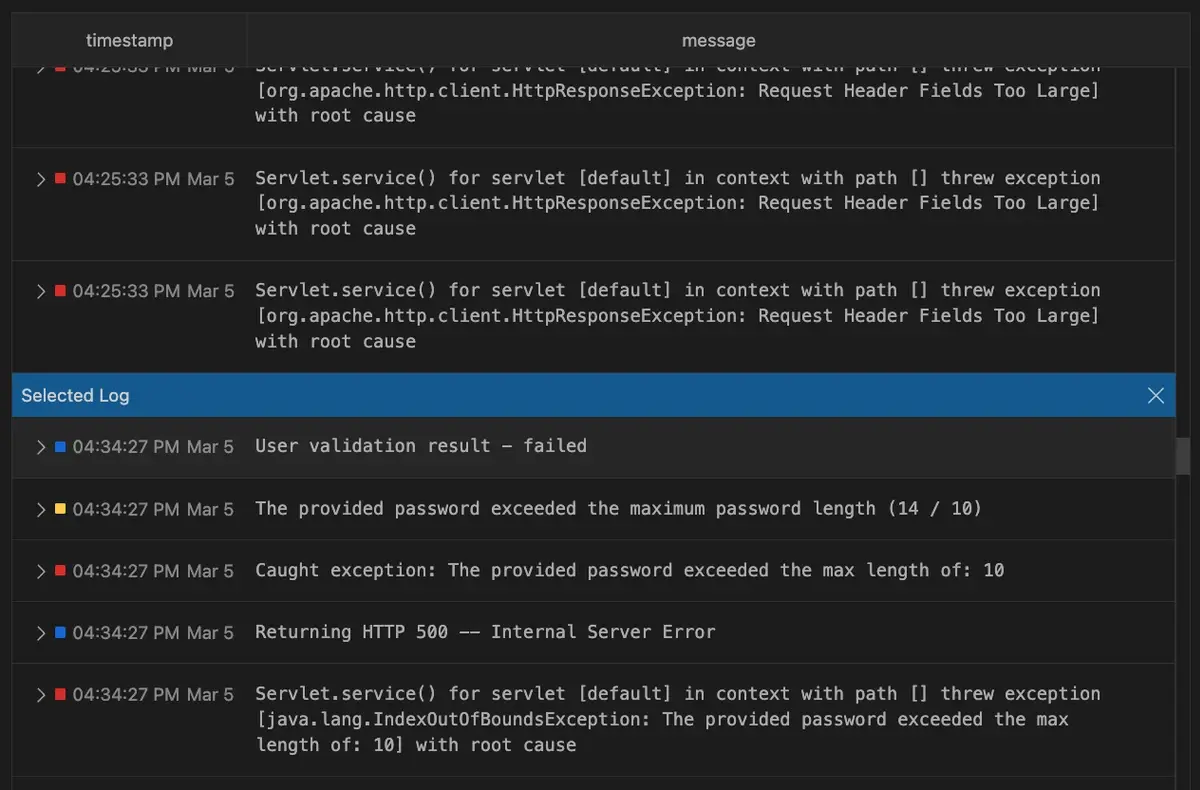
Rechercher des lignes log spécifiques
Vous pouvez également accéder à une recherche log directement à partir de n’importe quelle ligne log dans votre code. Vous pouvez sélectionner une chaîne à rechercher et sélectionner Find in logs dans le menu contextuel. Vous pouvez également simplement sélectionner Find in logs sans sélectionner au préalable de texte, et CodeStream extraira automatiquement la chaîne de la ligne où le curseur est placé.